Cómo abrir un archivo DCM en Mac

Abrir un archivo DCM (DICOM) en un Mac puede ser un desafío si no tienes el software adecuado. Los archivos DCM, comúnmente utilizados en imágenes médicas para radiografías, resonancias magnéticas y tomografías computarizadas, no son compatibles de forma predeterminada con aplicaciones de macOS como Vista Previa. Sin embargo, con nuestro visor DICOM en línea gratuito, puedes abrir y ver fácilmente estos archivos en tu Mac sin instalar software adicional.
Esta guía te mostrará exactamente cómo abrir un archivo DCM en macOS.
¿Qué es un archivo DCM?
Un archivo DCM es un archivo de imágenes médicas que se adhiere al
estándar DICOM (Imágenes Digitales y Comunicaciones en Medicina).
.dcm es solo la extensión de los archivos DICOM. Contiene tanto datos visuales como
información del paciente, lo que lo convierte en una herramienta vital en la atención médica. Si bien macOS es
amigable para el usuario, no incluye soporte incorporado para este tipo de archivo
especializado.
Cómo abrir un archivo DCM en Mac utilizando nuestro visor en línea gratuito
Nuestro visor DICOM en línea es la solución más simple para abrir archivos DCM en tu Mac. Aquí te mostramos cómo hacerlo:
Paso 1: Abre el Visor DICOM en Línea
Lanza Safari, Chrome o cualquier navegador web en tu Mac y visita nuestro Visor DICOM.
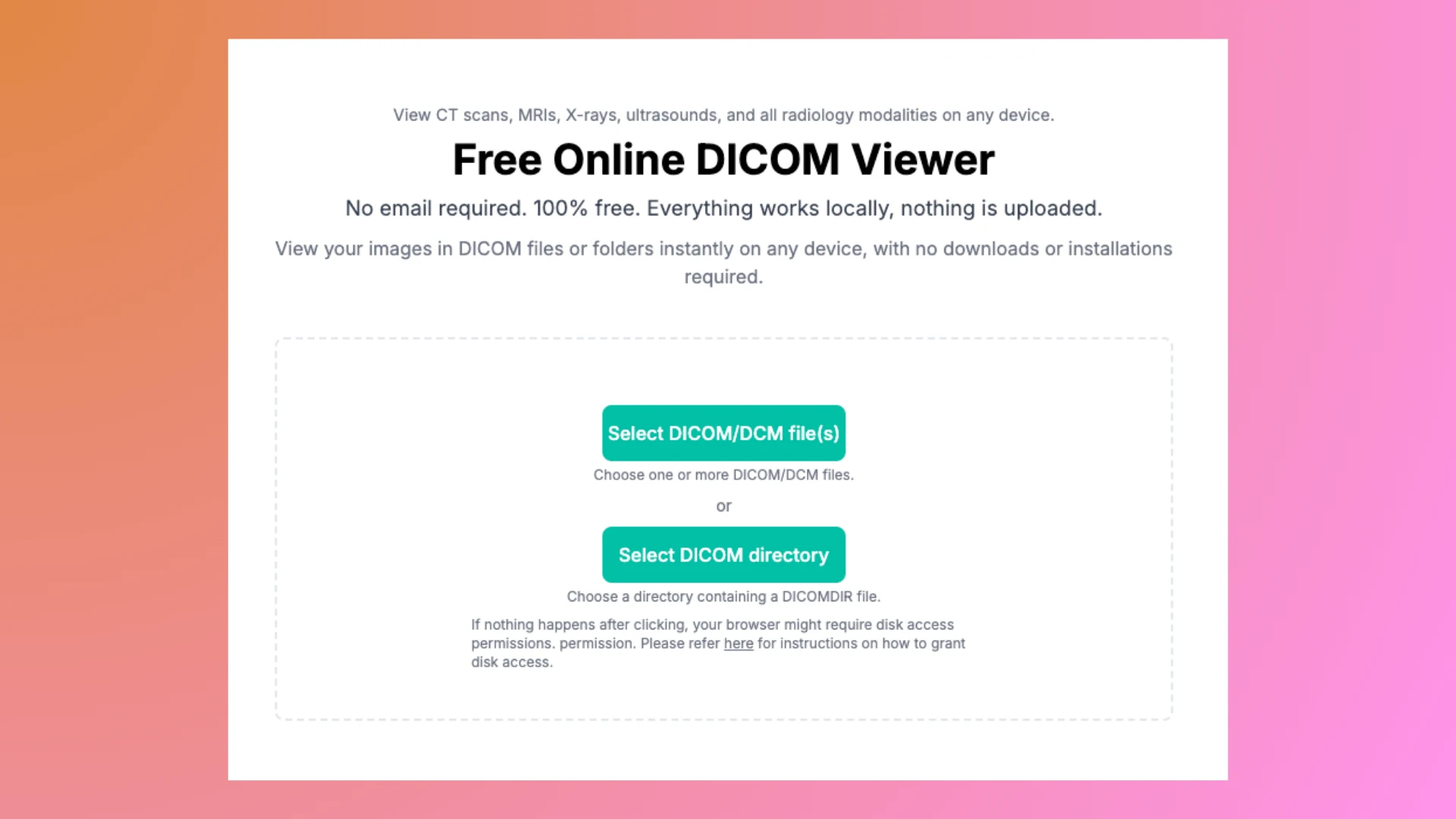
Paso 2: Sube tu archivo DCM
- Haz clic en el botón Seleccionar en la página web.
- Utiliza Finder para localizar y seleccionar el archivo DCM almacenado en tu Mac.
Consulta nuestra guía completa sobre cómo usar nuestro visor DICOM.
Paso 3: Visualiza e interactúa con el archivo
Una vez procesado, el visor DICOM procesará el archivo localmente. Puedes navegar a través de Paciente, Estudio y Series de las imágenes según sea necesario para explorar los detalles.
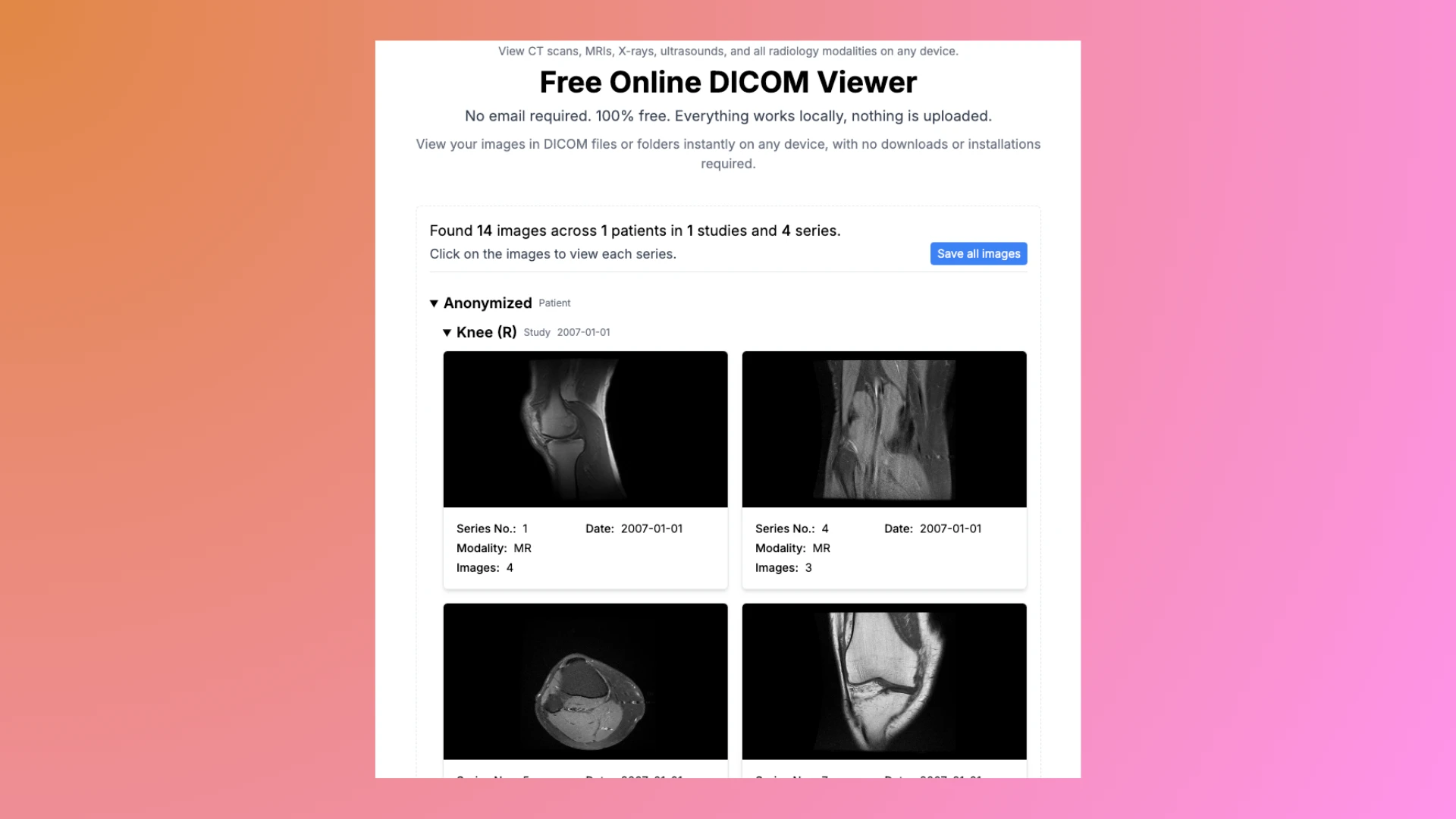
Paso 4: Guarda o exporta tu imagen (Opcional)
Si es necesario, puedes convertir el archivo DCM a un JPG y guardarlo para facilitar su compartición o referencia.
Paso 5: Anonimiza tu DICOM (Opcional)
Si planeas compartir tu archivo DICOM con otros, asegúrate de que tu información personal permanezca privada. Usa nuestro Anonimizador DICOM gratuito para anonimizar el archivo antes de compartirlo o para futuras referencias.
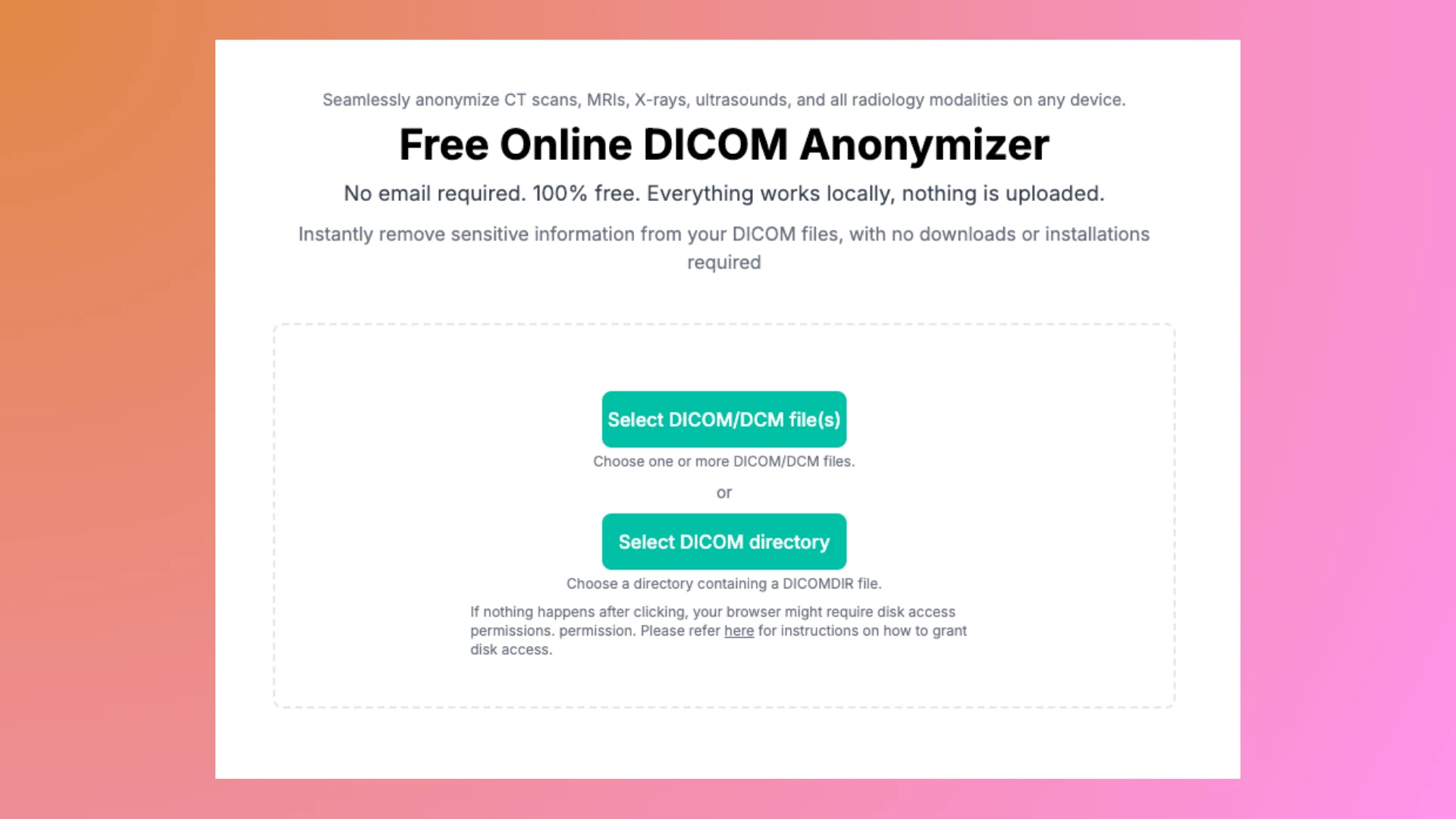
¿Por qué usar nuestro visor DICOM en línea en Mac?
Aquí te mostramos por qué nuestro visor DICOM es la elección perfecta para usuarios de Mac:
- Sin Instalación Requerida: Evita llenar tu Mac con aplicaciones o software adicionales.
- Compatible con Todas las Versiones de macOS: Ya sea que estés en macOS Ventura, Monterey o versiones anteriores, nuestra herramienta funciona sin problemas.
- Seguro y Privado: Todo el procesamiento de archivos se realiza localmente en tu navegador; no se sube ninguna información a nuestros servidores.
- Fácil de Usar: Diseño intuitivo adecuado para profesionales médicos, estudiantes y pacientes.
Comparación: Visor en línea vs. Software instalado en Mac
| Característica | Nuestro Visor en Línea Gratuito | Software Tradicional de Mac |
|---|---|---|
| Instalación Requerida | Sin instalación, funciona en Safari o Chrome | Requiere descargar aplicaciones de la App Store |
| Facilidad de Uso | Arrastra y suelta desde Finder | Configuración compleja para algunos software |
| Costo | 100% Gratuito | A menudo requiere compra o tarifas de suscripción |
| Privacidad de Archivos | Los archivos nunca salen de tu Mac, se procesan localmente | Puede enviar archivos a servidores externos |
| Optimización para Mac | Totalmente compatible con sistemas macOS | Puede experimentar problemas de compatibilidad |
| Curva de Aprendizaje | Amigable para principiantes, no se necesita conocimiento de configuración | Puede requerir conocimientos técnicos para usar |
Tu Mac merece simplicidad: evita el desorden y abre archivos DCM al instante en línea!
Preguntas Frecuentes
¿Puedo abrir archivos DCM en Safari?
¡Sí! Nuestro visor es completamente compatible con Safari, así como con otros navegadores como Chrome y Firefox en macOS.
¿Es seguro abrir un archivo DCM en línea en mi Mac?
Absolutamente. Tu archivo se procesa localmente en tu navegador, por lo que nunca sale de tu dispositivo.
¿Puedo abrir múltiples archivos DCM en mi Mac?
Sí, puedes subir y ver tantos archivos DCM como necesites, uno a la vez.
Conclusión
Con nuestro visor DICOM en línea gratuito, abrir un archivo DCM en tu Mac nunca ha sido tan fácil. Sin instalaciones, sin complicaciones: solo sube tu archivo y empieza a explorar. ¡Visita nuestro Visor DICOM hoy para comenzar!